
WordPressの使い方
- 2022年2月19日
- 2021年7月31日
WordPressとは全世界の42%のウェブサイトで使われる、ウェブサイトを作るためのプラットフォームです。
42%というのは衝撃の数字です。
しかもその数は増えていっていて、最終的には50%を超えるだろうと言われています。
WordPressはウェブサイトのインフラとも言えるのです。
どうしてWordPressはこんなに人気なのか?

ホワイトハウスの公式サイトやマイクロソフトのブログやSony Musicの公式サイトなどもWordPressを使って作られるくらい人気です。
なぜなのでしょうか?
WordPressは無料で簡単にインストールできる
こんなに使われる理由の一つはWordPressは完全に無料だと言うことです。
https://wordpress.org/ から誰でも今すぐダウンロードできます。
ウェブサイトを作るにはWordPressだけではダメで、サーバーとドメインが必要になります。
それらは有料です。
ですがサイトを運営するのに月額1000円も必要ありません。
そして驚くべきは、多くのサーバーのホスティング会社が、ボタン数回押すだけでWordPressをインストールできるようにしてるということです。
日本の有名なホスティング会社も全てWordPressはボタン一つでインストールできます。
- エックスサーバー
- ConohaWING
- さくらサーバー
- ロリポップ
- Mixhost
この辺は自分も実際にインストールして試してみました。
本当30分もしないうちにインストールして使い出すことができるんです。
WordPressの情報は豊富
やはり全世界の42%のウェブサイトに使われ、その歴史は2003年に遡るツールですので、かなり色々な情報が蓄積されています。
日本語の情報も結構あるんです。
そしてワードキャンプといって、WordPressの公式イベントが世界中で行われてるんです。もちろん非公式のものも沢山あります。
情報が多いということは、もし何か問題があっても調べれば大概のものは出てくるということです。
WordPressで作れるサイトのタイプ
WordPressはコードを書いても書かなくても、色々なタイプのウェブサイトを作ることが可能です。それはWordPressのカスタマイズ性がすごいからなんです。
作れるウェブサイトのタイプの例
- 個人ブログサイト
- コーポレートサイト
- オンラインショップ
- メンバーシップサイト
もちろんこれだけではありませんが、多くのウェブサイトがこれらに当てはまるのではないでしょうか。
プラグインが鍵を握る
例えばWooCommerceは定番のプラグインで、インターネット全てで25%のオンラインストアが使ってるWordPressのプラグインです。
これをWordPressにインストールすると、容易にオンラインストアを作ることができます。
他にも役立つプラグインは沢山ありますが、それは次のメールで紹介したいと思います。
WordPressをインストールする
WordPressは公式サイトからダウンロードして手動でインストールすることもできますが、上でも書いた通り多くのホスティングでボタン数回クリックするだけでインストールできたりします。
この記事でConohaWINGという自分が一番勧めるホスティング会社の登録とWordPressのインストールを説明しています。
インストールしたらすぐにWordPressにログインして使い出すことができます。
WordPressを設定する
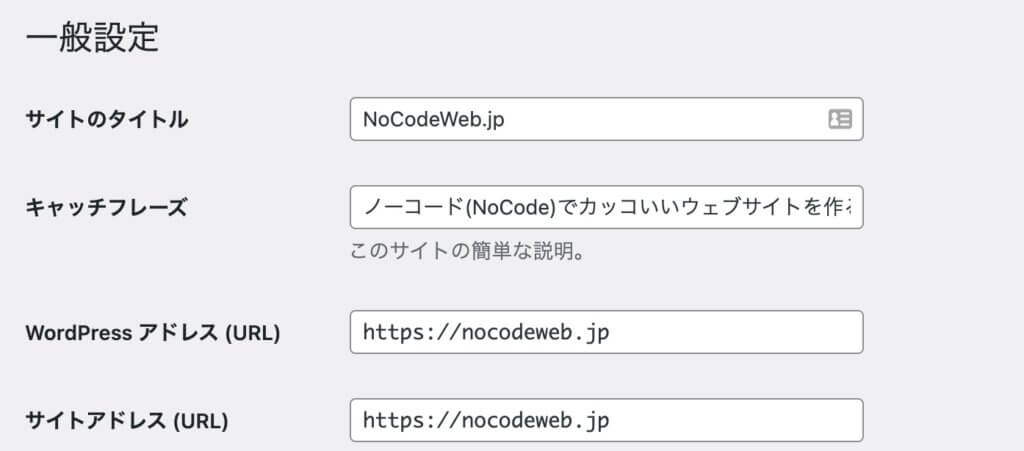
WordPressにすぐログインして使い出せるものの、まず最初にやっておくべき設定があります。
- サイトのタイトル
- キャッチフレーズ
- 管理者のメールアドレス
- サイトの言語
- タイムゾーン
- 日付の表示方法
これらのような基本的なWordPressの設定はインストールしてからすぐに済ませましょう。
この記事を参考にしてください。
WordPress『一般設定』の説明
そのほかに設定しないといけないのが、パーマリンクです。
パーマリンクはあなたのサイトのURLの構造を決定します。
anatanosaito.com/my-articleというような構造にするのか、anatanosaito.com/?id=23みたいな構造にするのか、そういった設定をします。
この記事を参考にしてください。
WordPress『パーマリンク設定』の仕方
プラグイン
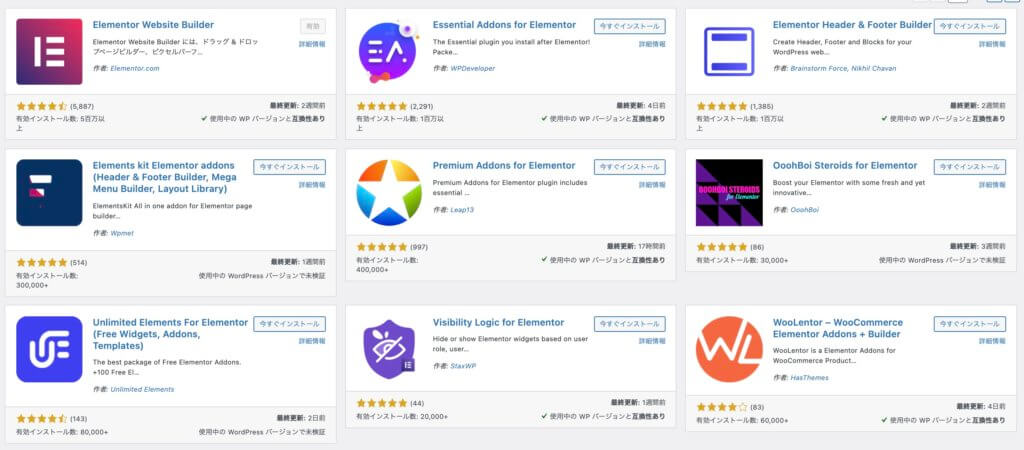
WordPressの機能拡張に欠かせないのがプラグインです。
プラグインとはWordPressにインストールするアプリのようなもので、機能をもっと増やすものと考えてください。
例えば、Elementorというプラグインを使うと、サイトと直感的に自由自在に作れるようになります。
プラグインを組み合わせることで、様々なタイプのサイトを作ることができるわけです。
プラグインのインストールはとても簡単です。
この記事を参考にしてください。
WordPressのプラグインをインストールする方法
無料プラグインでできる機能拡張
プラグインの機能拡張とは、一括りに言っても一体どんなことができるのでしょうか?
インポート・エクスポート
インポートとは現サイトにあるものを別のサイトに送ること、エクスポートとは別のサイトから現サイトに持ってくることです。
All-in-One WP Migrationというプラグインを使用すれば、記事のインポート・エクスポート、サイトのバックアップやエクスポートが簡単の行えます。
リダイレクト
リダイレクトとは特定のURLにユーザーが来たときに、別のURLに飛ばされることです。
Redirectionというプラグインでリダイレクトの設定がとても簡単にできます。
404エラーログの閲覧
404エラーとは、アクセスしたページのURLが間違っていたり、以前はあったけど現在は存在しないページにアクセスすると表示されるページです。
Redirectionというプラグインの使用でサイトに誰が404エラーでアクセスしようとしたのかのログ(履歴)を見ることができます。
これはサイトの安全な運営にもつながります。
WordPressを前のバージョンに戻す
WordPressを前のバージョンに戻すにはWP Downgradeというプラグインを使用します。
操作もとても簡単です。
プラグインを前のバージョンに戻す
プラグインを前のバージョンに簡単に戻すにはWP Rollbackというプラグインを使用します。
クリックだけで完結するのでとても簡単です。
サイトの初期化
WordPressを初期化したいのならWP Resetというプラグインを使用すれば3ステップでサイトを初期化することができます。
海外プラグインやテーマを翻訳
日本語ではないWordPressプラグインやテーマをLoco Translateというプラグインで翻訳することができます。
テーマ
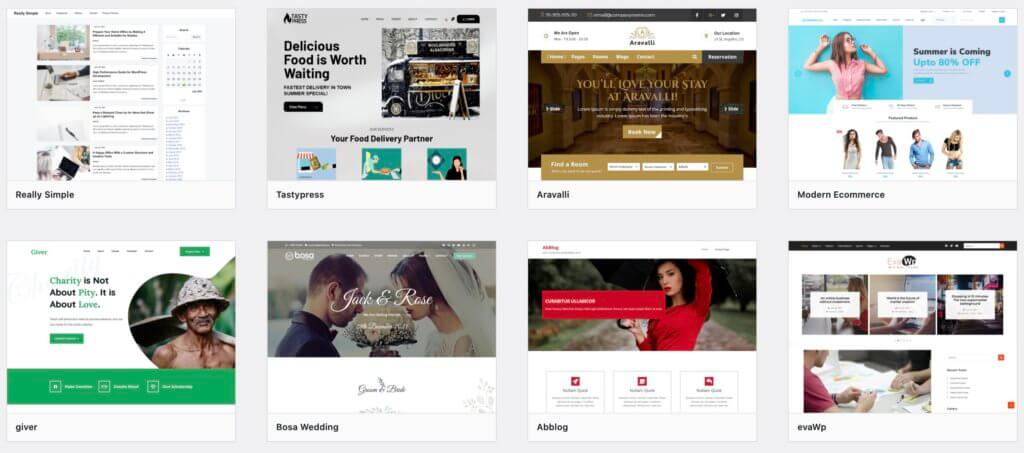
WordPressのテーマとは、元々はサイトの装飾を担当するものでした。
ですが近年テーマによってサイトの機能自体が変わってしまう場合もあります。
例えばDiviというテーマを使うと、これもまたページを直感的に作れるようになります。
なのでテーマ選びは大事です。
ですがテーマのインストールは簡単ですので、この記事を参考にしてみてください。
WordPressのテーマ選びとインストールの仕方
テーマはオリジナルではなく、既存のものを使用しましょう。
WordPressのテーマではなくオリジナルのテーマの作成し使用することはおすすめしません。
巷のSNSではWordPressのテーマは自分で作れるようにならなくてはだめですよ!などと初学者相手に言う方もときどきいますが、もうそれは過去の話です。
オリジナルテーマを作る必要性はまったくありませんので心配いりません。
くわしくはこの記事を見てください。
WordPressのオリジナルテーマを作れる必要はない!三つの理由
テーマのカスタマイズ
WordPressには最初からテーマのカスタマイズ用のページがあり、テーマをカスタマイズすることができます。
ですがこれはテーマ側が予めどこをカスタマイズできるのか設定した箇所をカスタマイズすることになります。
テーマによってはサイドバーの表示非表示が可能だったり、コンテンツの幅を指定できたりと色々です。
詳しくはこの記事を見てみてください。
WordPressのテーマをカスタマイズする方法
投稿
WordPressは元々はブログを作るツールだったので、最初から『投稿』という項目があり、ここで記事を書くことができます。
新しい投稿を作る方法はとても簡単で、ブロックエディタというツールで記事を書くことになります。
この記事を参考に投稿を作ってみましょう。
WordPress『投稿』の作り方
カテゴリとタグ
記事をカテゴリ分けしたり、タグをつけることができます。
WordPressはカテゴリやタグのページを自動で生成し、ユーザーは興味のある特定のカテゴリやタグだけのページを見ることができるんです。
カテゴリやタグの作り方はとても簡単なのでこの記事を参考にしてみてください。
WordPress 投稿の『カテゴリーとタグ』を編集する方法
固定ページ
固定ページは投稿のように記事を書くものではなく、その名の通りウェブサイトにページを作る時に使います。
固定ページの特徴としては、投稿と違いカテゴリやタグが無い代わりに、親ページ子ページなど階層を作ることが可能です。
固定ページの詳しい作り方はこの記事をご覧ください。
WordPress『固定ページ』の作り方
メニュー
WordPressに限らず、どんなサイトにも欠かせないのがメニューですよね。
WordPressでは自由にメニューを作ることができます。
メニューの位置はテーマに依存し、テーマによっては複数箇所にメニューが設置することも可能です。
この場合、同じメニューではなく複数の違うパターンのメニューを作り表示することが可能です。
この記事を参考にメニューを作ってみましょう。
WordPress『メニュー』の作り方と編集する方法
ホームページの設定
サイトのホームページ、つまりサイトのルートのページを設定する必要があります。
https://nocodeweb.jp/だったら、ホームページはまさにそのドメインのページです。
このページに何を表示するか、WordPressの設定内でそれを決めることができます。
ブログのリストを表示してもいいですし、新しく作った固定ページを設定することも可能です。
この記事を参考にホームページを設定してみてください。
WordPress『ホームページ』を変換する方法
WordPressのセキュリティ

WordPressはセキュリティがダメ、ハッキングされやすい、など間違った情報を発信してる人が多いためか、WordPressはセキュリティ的に良くないと言われることがあります。
ですが、それが本当だったら米国がホワイトハウスのウェブサイトにWordPressを選ばないでしょうし、42%の全世界のウェブサイトがWordPressを使うこともないです。
ですが確かに気をつけないといけない部分もあります。
これらを参考にセキュリティを強化してみてください。
今すぐできるWordPressのセキュリティを強化する5つの方法
WordPressで二段階認証を設定する方法【セキュリティのレベルが格段に上がります】
そしてWordPressのセキュリティのことをもっと知りたいなら、このコースをお勧めします。
WordPressのセキュリティの基本コース
WordPressはカスタマイズできる

WordPressはカスタマイズ性に優れていて、色々な機能を追加することができます。
確かにコードを書かないとできない部分もありますが、プラグインで出来てしまうものもあります。
例えば、投稿や固定ページ以外にカスタムのページのタイプを追加することが可能で、これを『カスタム投稿タイプ』というのですが、プラグインで簡単に追加できてしまいます。
他にもダッシュボードをカスタマイズしたり、ログイン画面をカスタマイズしたりなど、色々なことがプラグインでできてしまいます。
WordPress関連の役立つ情報
WordPressでログインできなくなったら、この記事を参考にプラグインをログインせずに停止してみてください。



